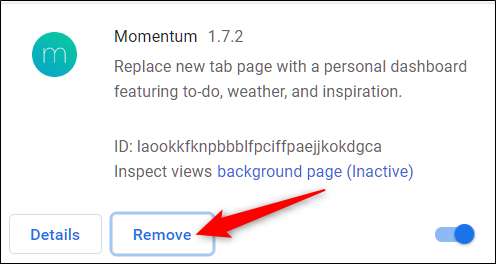Een van de beste dingen van Google Chrome is de mogelijkheid om de mogelijkheden uit te breiden door een groot aantal extensies toe te voegen om de functionaliteit, bruikbaarheid, privacy en productiviteit te verbeteren. Hier leest u hoe u uw Google Chrome-extensies installeert en beheert.
Hoe Chrome-extensies te installeren
Download officiële Chrome-extensies van het Chrome webshop van bronnen die u kent of vertrouwt. Je zou moeten zorg ervoor dat het veilig is voordat u het installeert door een beetje due diligence te doen en de website van de ontwikkelaar te controleren - als die er is - beoordelingen, en zelfs door de broncode te bladeren als je daar zin in hebt.
VERWANT: Hoe u ervoor kunt zorgen dat een Chrome-extensie veilig is voordat u deze installeert
Ga naar de Chrome Webwinkel voor extensies en gebruik de zoekbalk of blader op categorie om de juiste extensie voor u te vinden. Als u niet zeker weet waar u moet beginnen, kan Google de winkel behoorlijk beheren en extensies aanbevelen op de voorpagina.
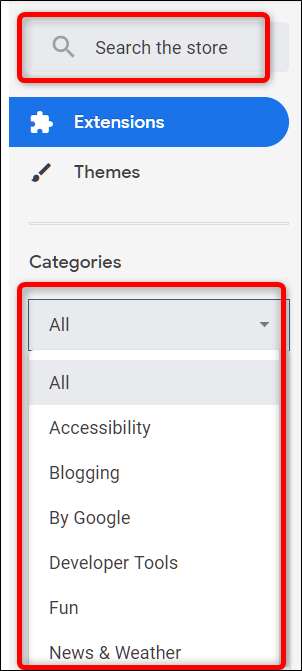
Nadat u een extensie heeft gevonden die u wilt toevoegen, klikt u op het pictogram om doorgestuurd te worden naar de bijbehorende pagina.

VERWANT: De beste Chrome-extensies om Gmail beter te maken
Zodra u zich op de pagina van de extensie bevindt, klikt u op 'Toevoegen aan Chrome' om de extensie aan uw browser toe te voegen.
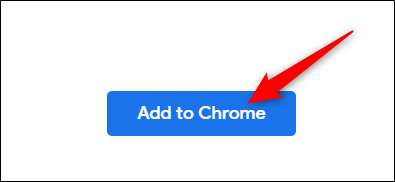
Er zal een venster verschijnen en u vragen om de rechten die nodig zijn voor de extensie. Lees de rechten zorgvuldig door en beslis of u deze extensie toegang wilt geven, en klik vervolgens op 'Extensie toevoegen'.
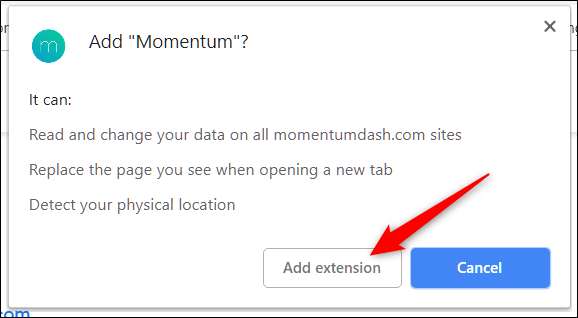
Nadat de extensie is geïnstalleerd, wordt er meestal een pictogram aan uw Chrome-browser toegevoegd in de rechterbovenhoek, naast het instellingenpictogram.
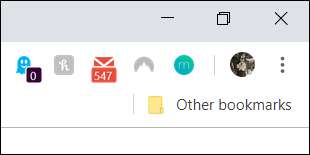
Naarmate u meer extensies installeert, kan dit gebied rommelig worden. Gelukkig kunt u met de rechtermuisknop op het pictogram van de extensie klikken en 'Verbergen in Chrome-menu' selecteren om het naar het menu en de Chrome-werkbalk te verplaatsen.
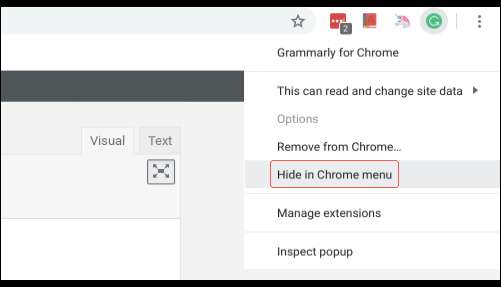
Chrome-extensies beheren
Om uw extensiepagina te openen, klikt u op het menupictogram (drie puntjes) in de rechterbovenhoek van Chrome, wijst u naar 'Meer tools' en klikt u vervolgens op 'Extensies'. U kunt ook typen
chrome: // extensies /
in de omnibox van Chrome en druk op Enter.
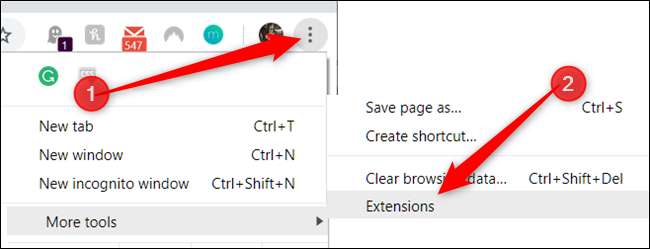
Blader door uw extensies om degene te vinden die u wilt beheren en klik op de knop "Details" om de instellingen te openen.
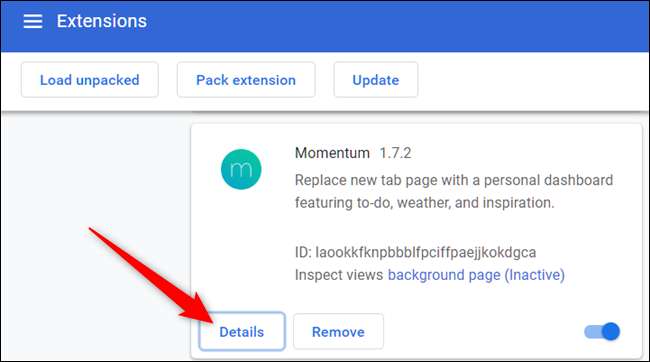
Anders, als u weet welke extensie u wilt wijzigen (en deze is al in uw browser gedockt), kunt u met de rechtermuisknop op het extensiepictogram op de Chrome-plank klikken en vervolgens op 'Extensies beheren' klikken om te voorkomen dat u naar de hoofdbestemmingspagina voor extensies gaat.
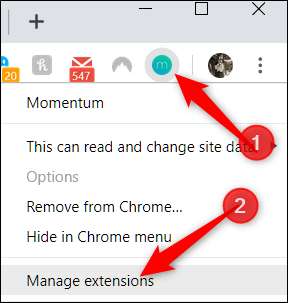
In het instellingenvenster kun je de extensie in- of uitschakelen, hem in de incognitomodus toestaan (de meeste apps zijn daar standaard uitgeschakeld), toegang krijgen tot de opties van een extensie, de website van de extensie openen en toegang tot de site toestaan .
VERWANT: Hoe u de machtigingen van een Chrome-extensie beheert
Met sitetoegang heeft een extensie machtigingen voor bepaalde sites om toegang te krijgen tot sitegegevens. Dit is een recente update waarmee mensen een meer gedetailleerde benadering kunnen kiezen van het type gegevens dat een extensie kan lezen en wijzigen. U kunt uit drie opties kiezen: wanneer u op de extensie klikt, op een specifieke website of op alle websites.
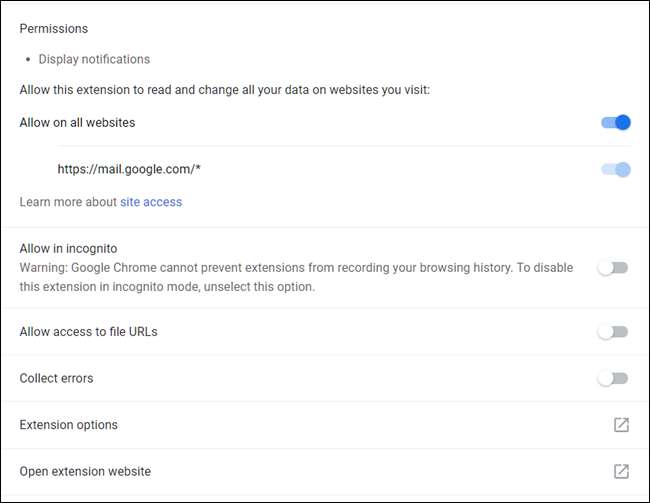
Dat is alles wat er is. Als u op zoek bent naar
verwijder eventuele extensies
u niet langer nodig hebt, zich misdraagt of per ongeluk bent geïnstalleerd, ga dan naar
chrome: // extensies /
, klik op "Verwijderen" en klik vervolgens opnieuw op "Verwijderen" in het pop-up bevestigingsvenster. Op dezelfde manier kunt u met de rechtermuisknop op de extensie in het menu van Chrome klikken en 'Verwijderen uit Chrome' kiezen.